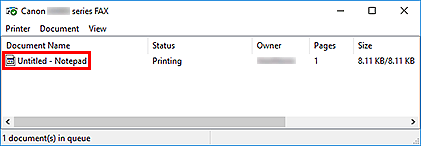Αποστολή φαξ (Πρόγραμμα οδήγησης φαξ)
Μπορείτε να αποστέλλετε φαξ χρησιμοποιώντας το πρόγραμμα οδήγησης φαξ από εφαρμογές που υποστηρίζουν εκτύπωση εγγράφων.
 Σημείωση
Σημείωση
- Υποστηρίζεται μόνο η ασπρόμαυρη μετάδοση.
-
Βεβαιωθείτε ότι το μηχάνημα είναι ενεργοποιημένο.
-
Ανοίξτε το αρχείο που θέλετε να αποστείλετε μέσω φαξ με την αντίστοιχη εφαρμογή (όπως το Σημειωματάριο) και, στη συνέχεια, κάντε κλικ στην εντολή "Εκτύπωση". (Η εντολή είναι Εκτύπωση... (Print...) στο μενού Αρχείο (File).)
-
Στο παράθυρο διαλόγου Εκτύπωση (Print), στην επιλογή Επιλογή εκτυπωτή (Select Printer) ή Όνομα (Name), ορίστε Canon XXX series FAX (όπου "XXX" είναι το όνομα μοντέλου).
-
Κάντε κλικ στην επιλογή Εκτύπωση (Print) ή OK.
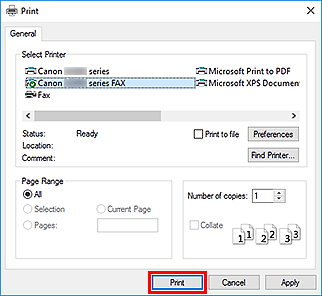
* Παράθυρο διαλόγου Εκτύπωση (Print) στο Σημειωματάριο
 Σημείωση
Σημείωση- Επιλέξτε Προτιμήσεις (Preferences) ή Ιδιότητες (Properties) στο παράθυρο διαλόγου Εκτύπωση (Print) για να ανοίξετε το παράθυρο διαλόγου ρυθμίσεων εκτύπωσης του προγράμματος οδήγησης φαξ όπου μπορείτε να ορίσετε το μέγεθος του χαρτιού και τον προσανατολισμό της εκτύπωσης. Για πληροφορίες σχετικά με το πώς μπορείτε να ανοίξετε το παράθυρο διαλόγου ρυθμίσεων εκτύπωσης του προγράμματος οδήγησης φαξ, ανατρέξτε στην ενότητα "Άνοιγμα της οθόνης ρυθμίσεων του προγράμματος οδήγησης φαξ".
-
Στο παράθυρο διαλόγου Αποστολή ΦΑΞ (Send FAX), κάντε κλικ στην επιλογή Εμφάνιση Βιβλίου διευθύνσεων... (Display Address Book...) στο πλαίσιο Ορισμός παραλήπτη (Set Recipient).
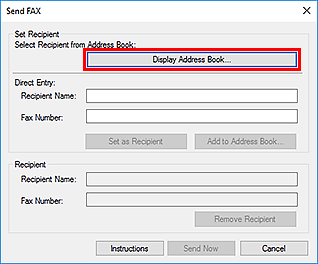
-
Επιλέξτε έναν παραλήπτη, από την επιλογή Όνομα παραλήπτη (Recipient Name) στο παράθυρο διαλόγου Επιλογή παραλήπτη από το Βιβλίο διευθύνσεων (Select Recipient from Address Book) και στη συνέχεια κάντε κλικ στην επιλογή Ορισμός ως παραλήπτης (Set as Recipient).
Ο επιλεγμένος παραλήπτης εμφανίζεται στο παράθυρο διαλόγου Αποστολή ΦΑΞ (Send FAX) στην περιοχή Παραλήπτης (Recipient).
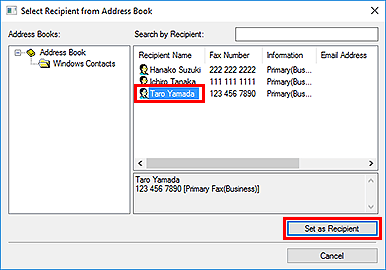
 Σημαντικό
Σημαντικό-
Δεν μπορείτε να ορίσετε παραλήπτη εάν δεν υπάρχει καταχωρημένος παραλήπτης στο βιβλίο διευθύνσεων. Καταχωρήστε τον παραλήπτη στο βιβλίο διευθύνσεων και ανοίξτε εκ νέου το βιβλίο διευθύνσεων.
Για λεπτομέρειες σχετικά με την καταχώρηση παραληπτών στο βιβλίο διευθύνσεων, ανατρέξτε στην ενότητα "Δημιουργία Βιβλίου διευθύνσεων (Πρόγραμμα οδήγησης φαξ)."
- Εάν ο αριθμός φαξ/τηλεφώνου του παραλήπτη δεν έχει καταχωρηθεί σωστά ή ο καταχωρημένος αριθμός φαξ/τηλεφώνου είναι εσφαλμένος, το φαξ ενδέχεται να σταλεί σε λάθος παραλήπτη. Όταν στέλνετε κάποιο σημαντικό φαξ, συνιστάται να στείλετε το φαξ αφού επιβεβαιώσετε τις πληροφορίες που έχετε εισάγει και την κατάσταση του παραλήπτη.
 Σημείωση
Σημείωση-
Μπορείτε, επίσης, να καθορίσετε το Παραλήπτης (Recipient) εάν πληκτρολογήσετε το Όνομα παραλήπτη (Recipient Name) και το Αριθμός φαξ (Fax Number) στην Άμεση καταχώριση (Direct Entry) στο παράθυρο διαλόγου Αποστολή ΦΑΞ (Send FAX) και, στη συνέχεια, κάνετε κλικ στο Ορισμός ως παραλήπτης (Set as Recipient).
- Για λεπτομέρειες σχετικά με τη χρήση έγκυρων χαρακτήρων, ανατρέξτε στην ενότητα "Γενικές σημειώσεις (Πρόγραμμα οδήγησης φαξ)."
- Μπορείτε να στείλετε φαξ έστω κι αν έχει καταχωρηθεί μόνο ο Αριθμός φαξ (Fax Number).
- Μπορείτε να καταχωρήσετε τον παραλήπτη που εισαγάγατε στο βιβλίο διευθύνσεων κάνοντας κλικ στην επιλογή Προσθήκη στο Βιβλίο διευθύνσεων... (Add to Address Book...). Για λεπτομέρειες σχετικά με την καταχώρηση παραληπτών στο βιβλίο διευθύνσεων, ανατρέξτε στην ενότητα "Δημιουργία Βιβλίου διευθύνσεων (Πρόγραμμα οδήγησης φαξ)."
-
Προσθέστε τον αριθμό πρόσβασης εξωτερικής γραμμής πριν τον αριθμό φαξ όπως απαιτείται.
(Παράδειγμα: Όταν ο αριθμός πρόσβασης εξωτερικής γραμμής είναι "0" και ο αριθμός φαξ είναι "XXX-XXXX", εισάγετε "0XXX-XXXX".)
-
-
Κάντε κλικ στην επιλογή Αμ. αποστ. (Send Now).
Όταν εμφανιστεί το μήνυμα επιβεβαίωσης, κάντε κλικ στην επιλογή OK.
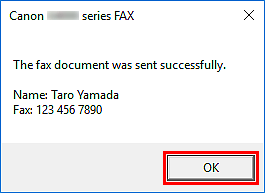
 Σημαντικό
Σημαντικό- Εάν η αποστολή του φαξ δεν είναι δυνατή εξαιτίας δυσλειτουργίας της τηλεφωνικής γραμμής ή κάποιου άλλου προβλήματος, ανατρέξτε στην ενότητα "Δεν είναι δυνατή η αποτολή φαξ από υπολογιστή."
Ακύρωση μετάδοσης
Εάν κάνετε κλικ στην επιλογή Αμ. αποστ. (Send Now) στο παράθυρο διαλόγου Αποστολή ΦΑΞ (Send FAX), στη γραμμή εργασιών εμφανίζεται το εικονίδιο του εκτυπωτή. Κάντε διπλό κλικ στο εικονίδιο για να εμφανιστεί η λίστα των εργασιών φαξ που βρίσκονται σε αναμονή μετάδοσης ή όσων έχουν αποσταλεί.
Κάνοντας δεξί κλικ σε μια εργασία και επιλέγοντας Άκυρο (Cancel) διακόπτεται η μετάδοση.